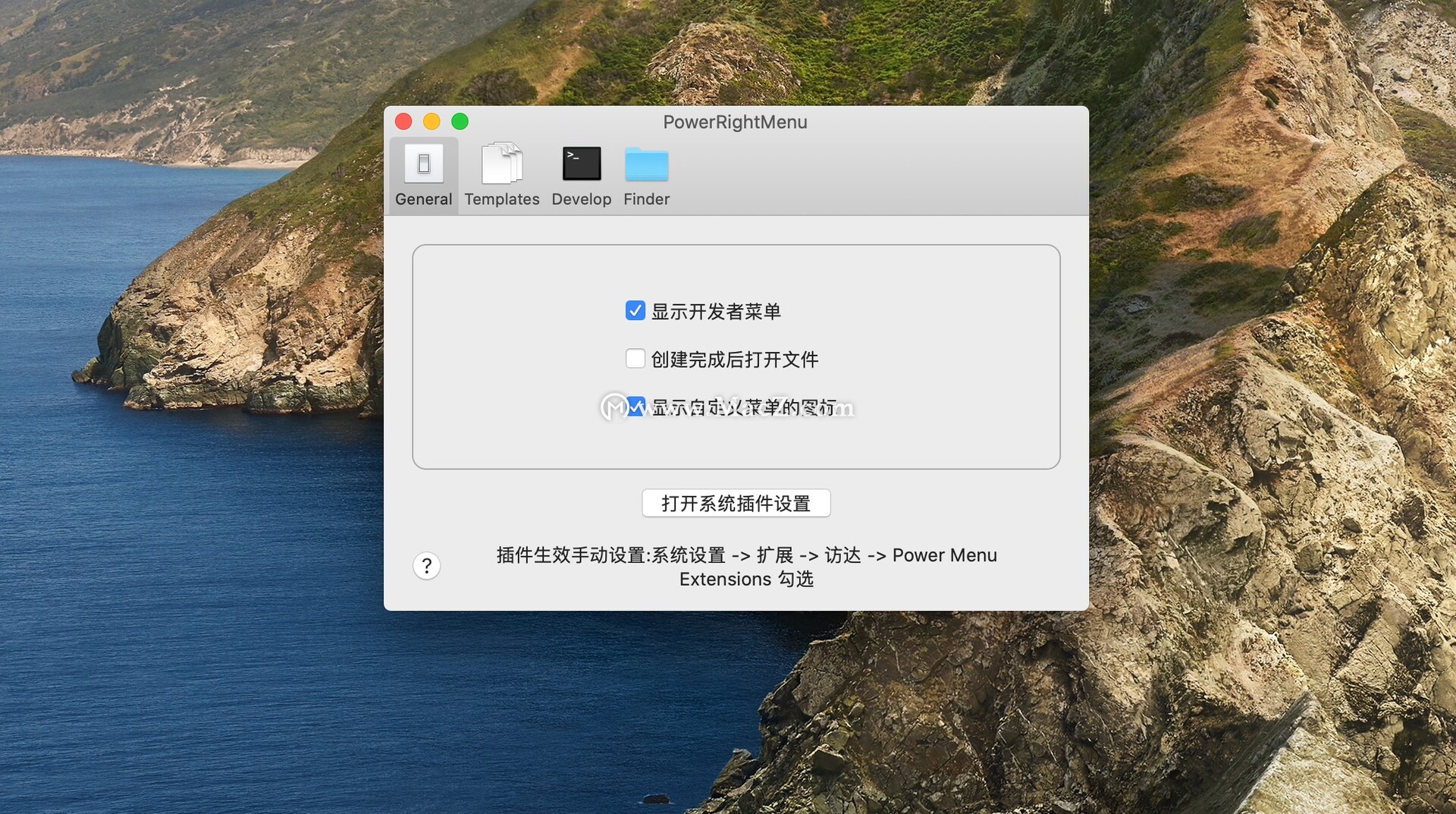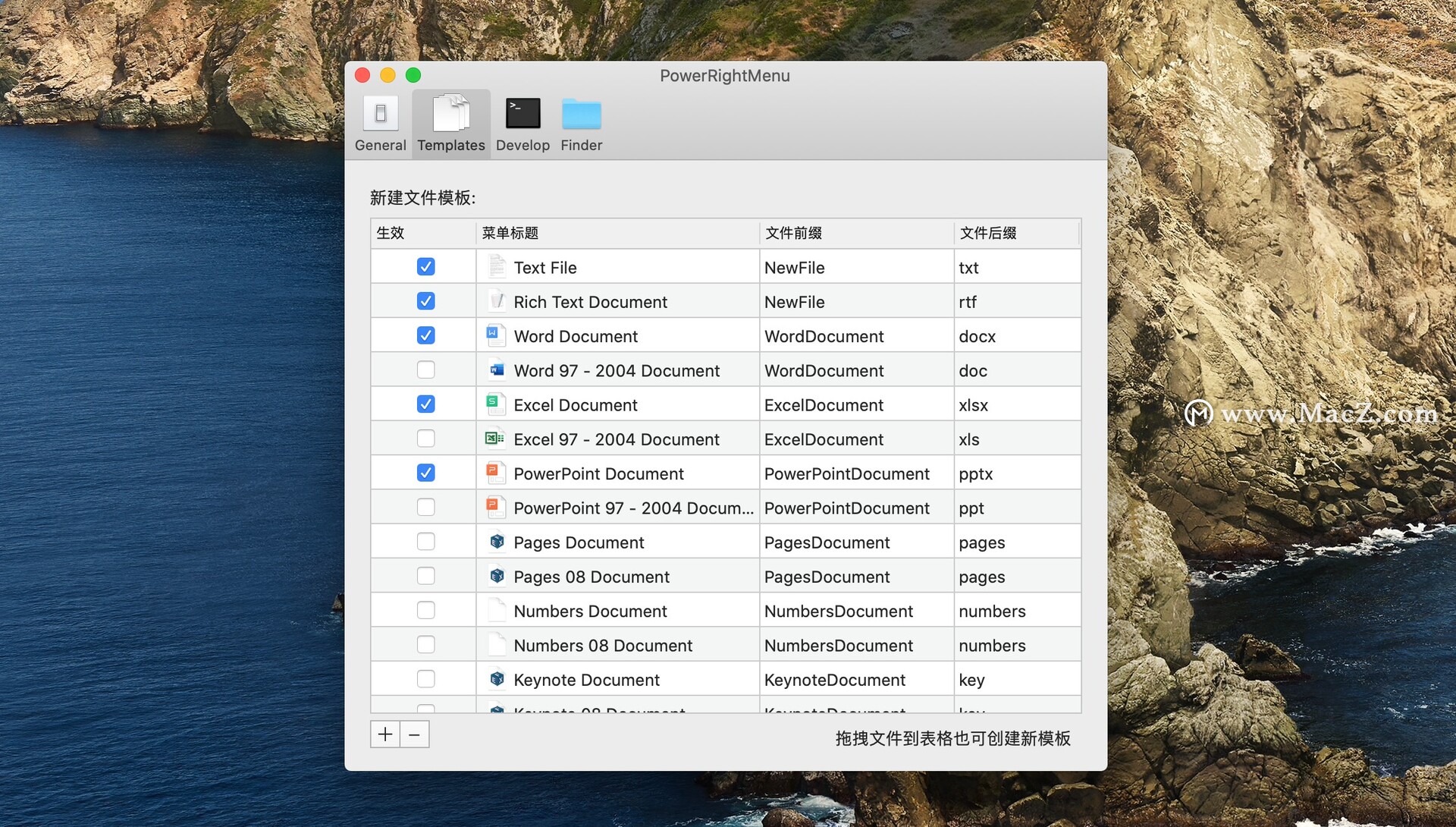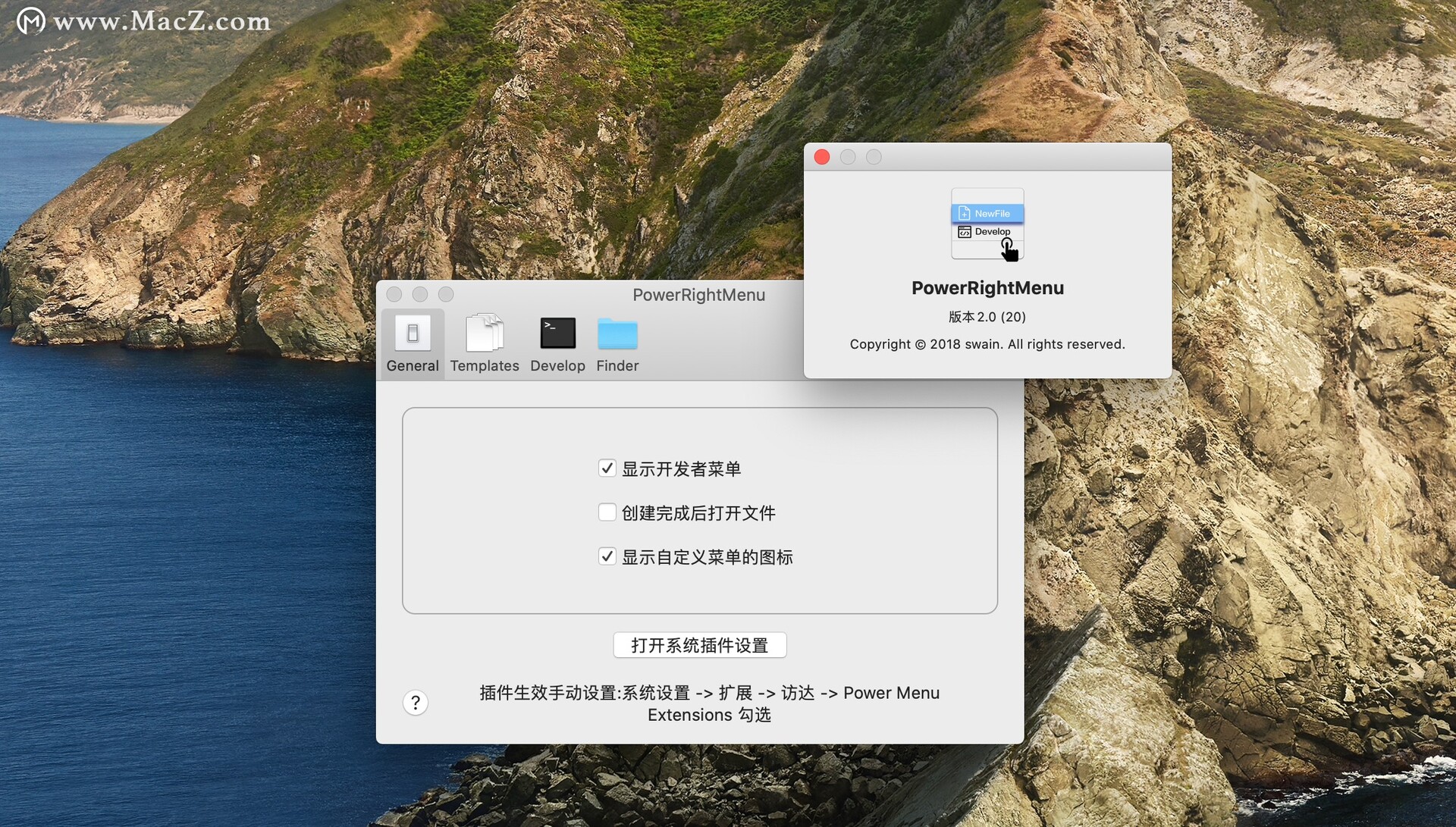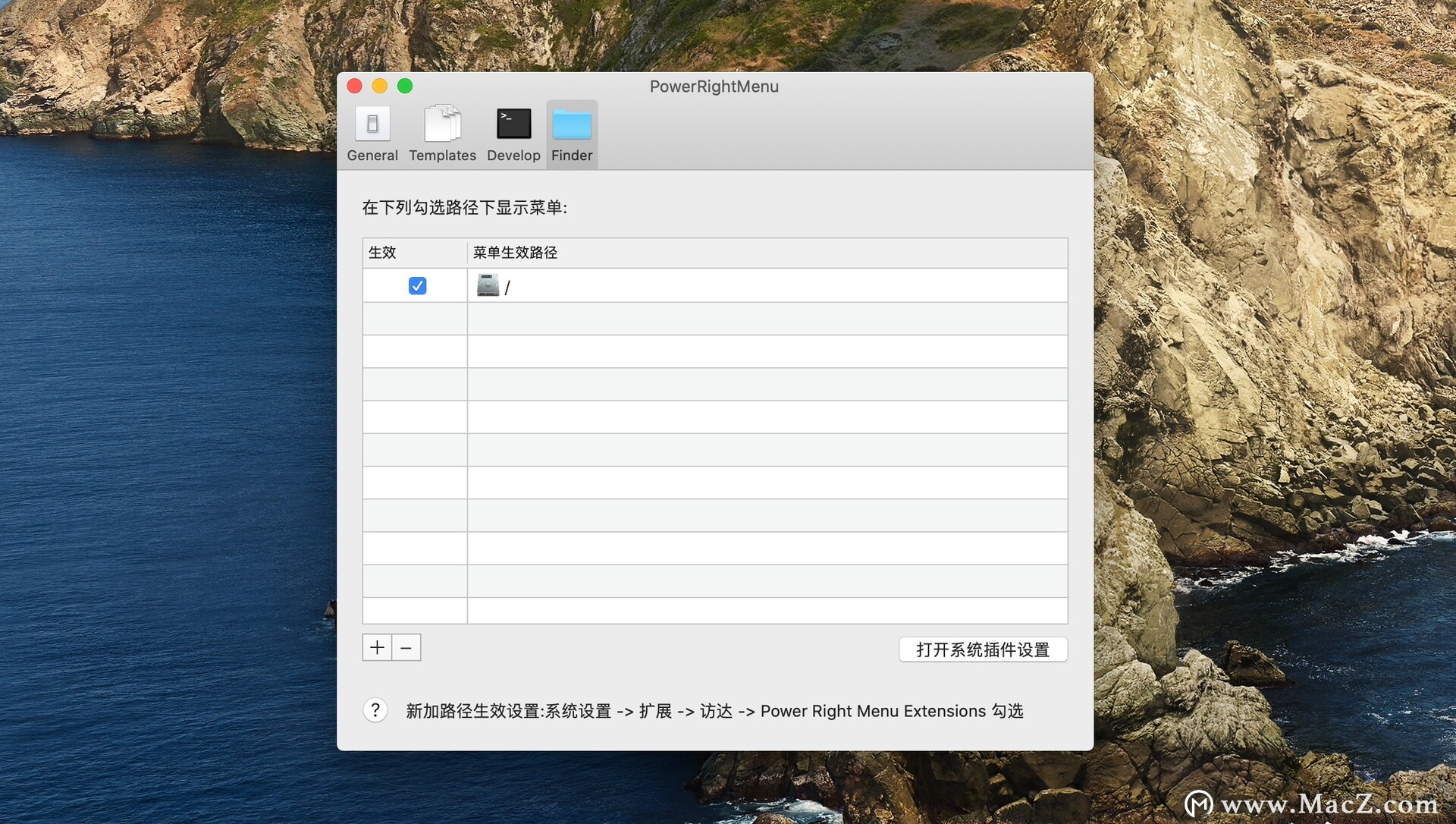PowerRightMenu for Mac(右键菜单管理工具) v2.0免激活版
还在寻找一款右键菜单管理工具吗?小编给大家带来了PowerRightMenu Mac破解版,PowerRightMenu for Mac是一款非常好用的右键菜单管理工具,在同类软件中拥有大量的用户群,可以在简单的操作设置后就达到用户需求的右键菜单管理模式,感兴趣的朋友快来看看吧!本软件测试环境10.15.7系统!
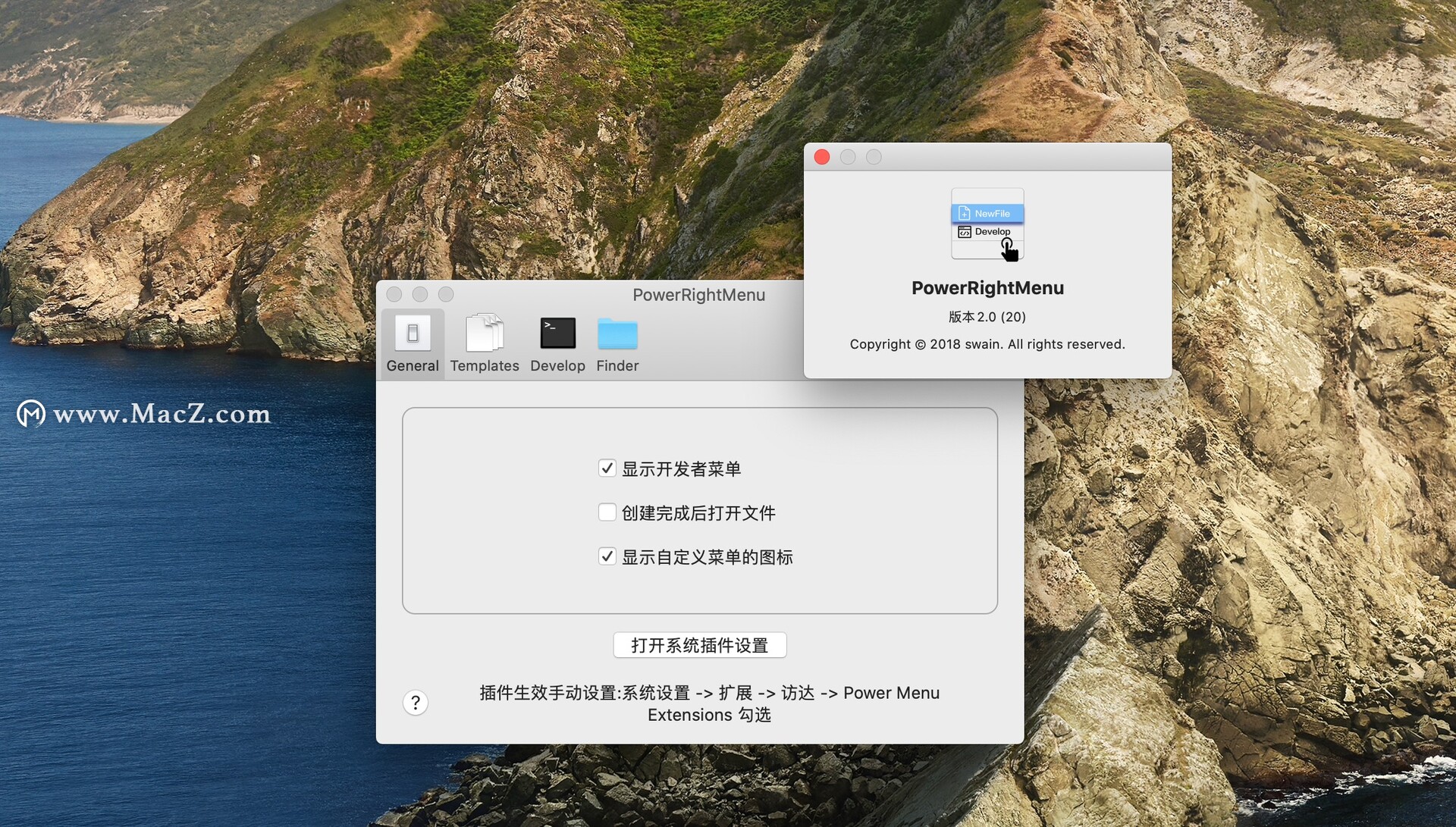
PowerRightMenu for Mac安装教程
下载完成后,双击.pkg文件,根据提示默认安装即可。
PowerRightMenu for Mac软件介绍
PowerRightMenu Mac中文版是一款非常强大的鼠标右键增强工具,它可以让用户的鼠标右键变得多彩起来,通过软件设置在右键中添加各种功能,从而提高工作效率,非常的实用,有需要的朋友欢迎安装体验!
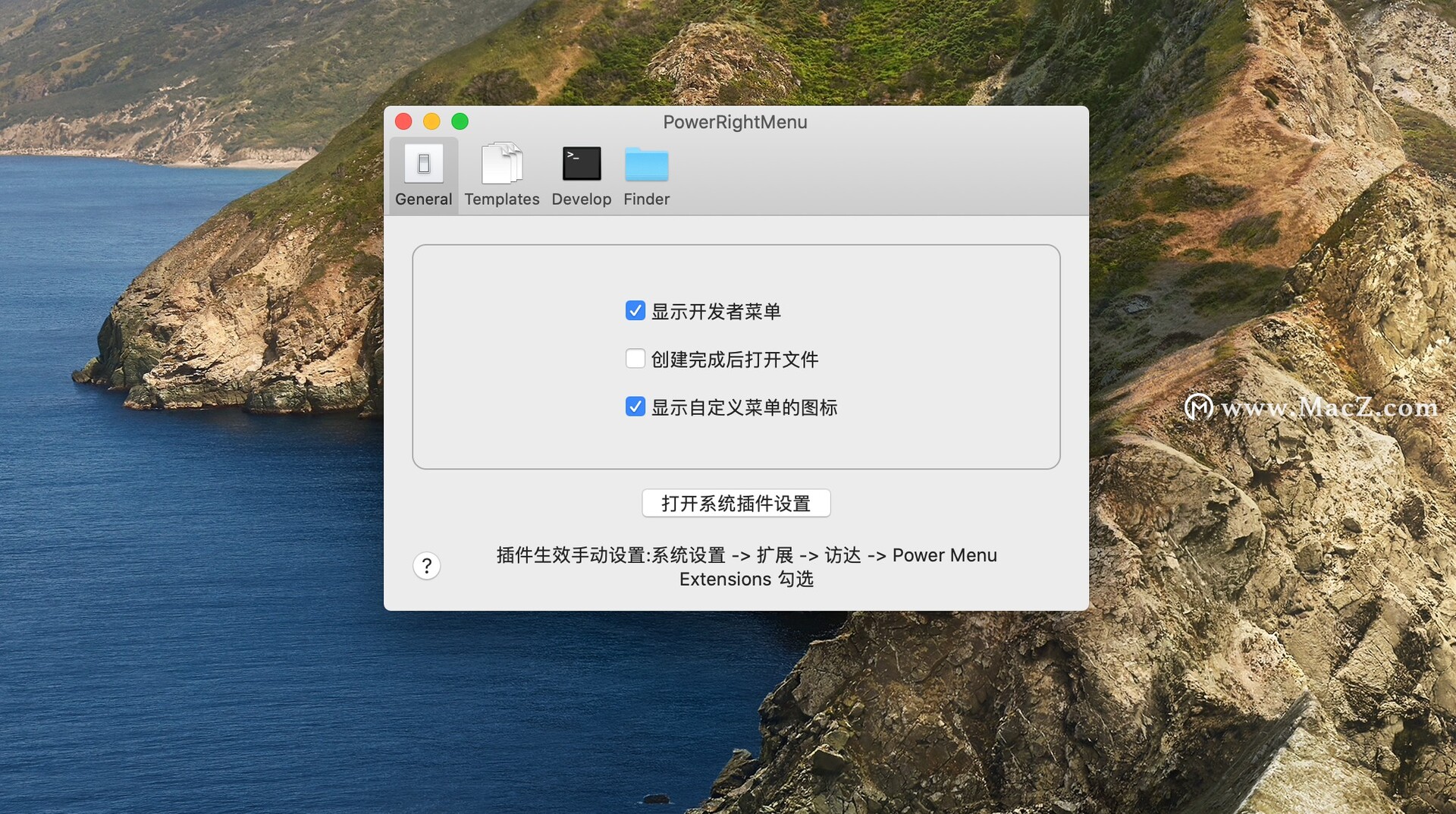
PowerRightMenu Mac破解版软件功能
功能特点:
快速 新建 Txt文件,RTF文档,Word,Excel,PPT 等
自定义 新建文件模板 可自由创建
开发者功能菜单 支持多项快捷开发功能 (例如:打开当前路径命令行,拷贝当前路径地址)
支持外接移动硬盘,U盘
持续更新菜单功能
温馨提示:
怎么使菜单生效显示呢?
打开 系统设置 -> 扩展 -> 访达 -> PowerMenu Extension 勾选
外接硬盘怎么没显示呢?
需要去 Path里添加 这个磁盘 然后 按快捷键 Command+Option+Escape 重新启动 Finder(访达) 即可显示
为用户添加更多实用的菜单功能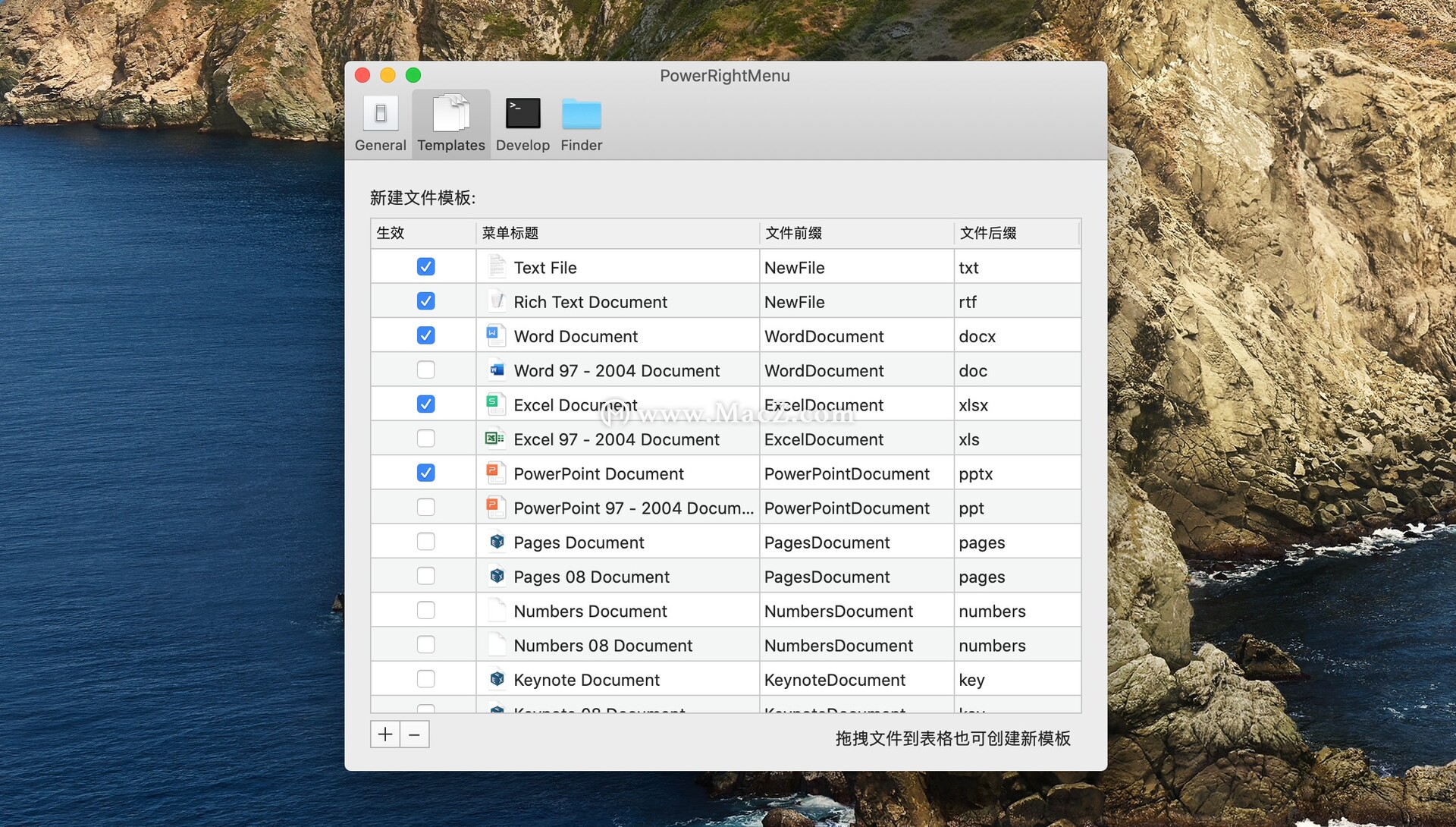
PowerRightMenu for Mac使用说明
1.怎么使菜单生效,显示?如何使其运作?
1.打开系统偏好设置->扩展->访达->更改PowerMenu扩展名
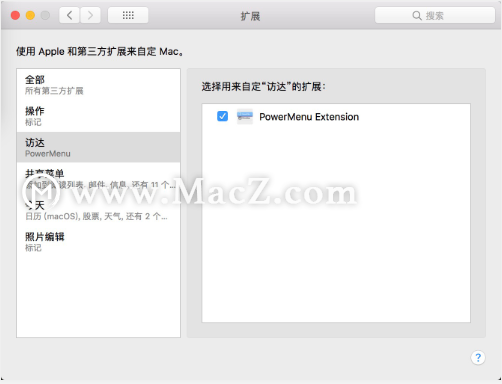 2.菜单设置完,没更新?菜单设置不起作用?1.按快捷键Command + Option + Escape,选择访达->重新开启
2.菜单设置完,没更新?菜单设置不起作用?1.按快捷键Command + Option + Escape,选择访达->重新开启
(按快捷键“ Command + Option + Escape”并重新打开Finder)
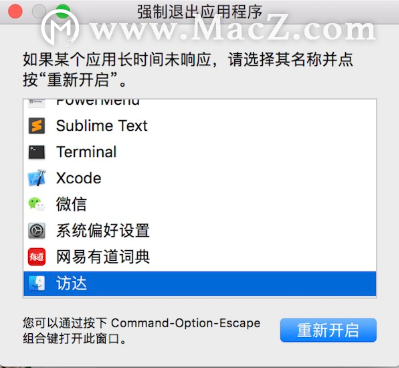
3.新添加的菜单使用路径,怎么发挥呢?添加新菜单路径,它如何工作?
1.单击下面的添加路径,按快捷键Command + Option + Escape
,然后单击打开(单击添加按钮以添加菜单路径,然后按快捷键“ Command + Option + Escape”并重新打开Finder)
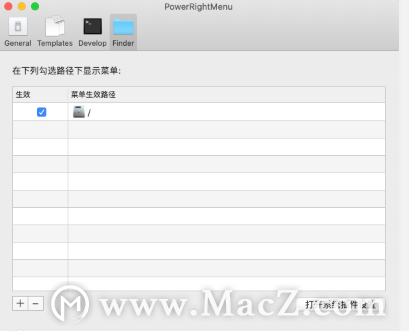
更新日志
v2.0:
适配Big Sur 系统;
适配搭载了ARM架构的M1芯片的新设备